模拟运算表 , 又叫假设分析,或者what-if分析,主要用来分析变量对结果的影响,在Excel中,模拟运算表提供了两种 , 一种是单变量的变化对决策结果的影响;另外一种是双变量的变化对决策结果的影响 。
今天小必老师给大家介绍Excel中这两种模拟运算表在实际的问题中是怎么样运用的 。
案例:小王某家公司的职员,他目前在考虑买车的问题 , 准备全额贷款 。贷款额度为15万元,目前的借款的年利率是5%,贷款从利率与贷款年限两个维度来分析每月的偿还能力问题 。
01、单变量考虑——仅考虑贷款利率的变化
小王单考虑贷款利率的变化,假设贷款期限为8年,从4%到6%之间的变化的时候的月还款是怎么样的 。下面必老师使用Excel来替小王看一下 。
Step-01:如下图所示 , 先准备以下的布局:
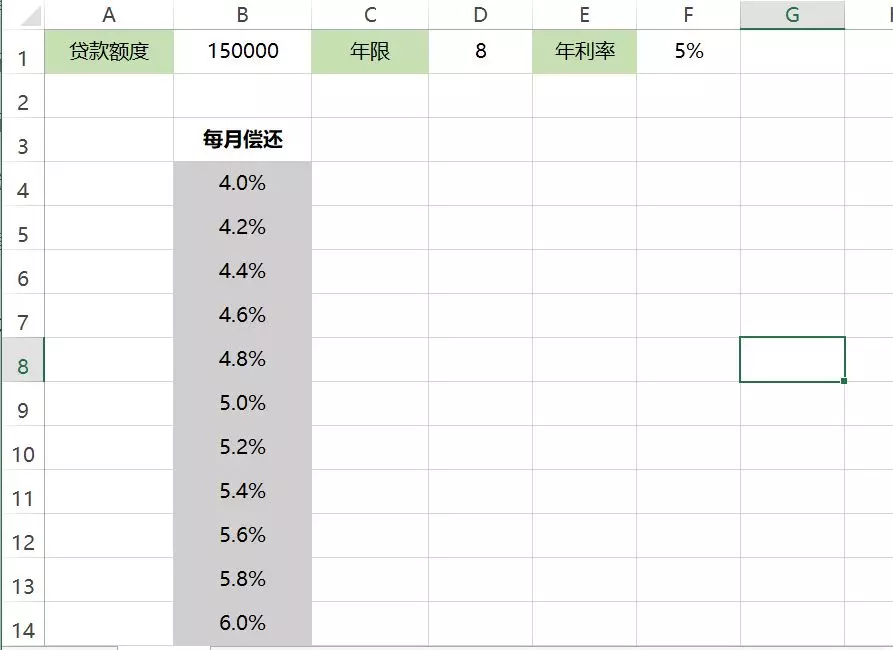
Step-02:在C3单元格中输入公式:=PMT(F1/12,D1*12,B1),按确定完成 。如下图所示:
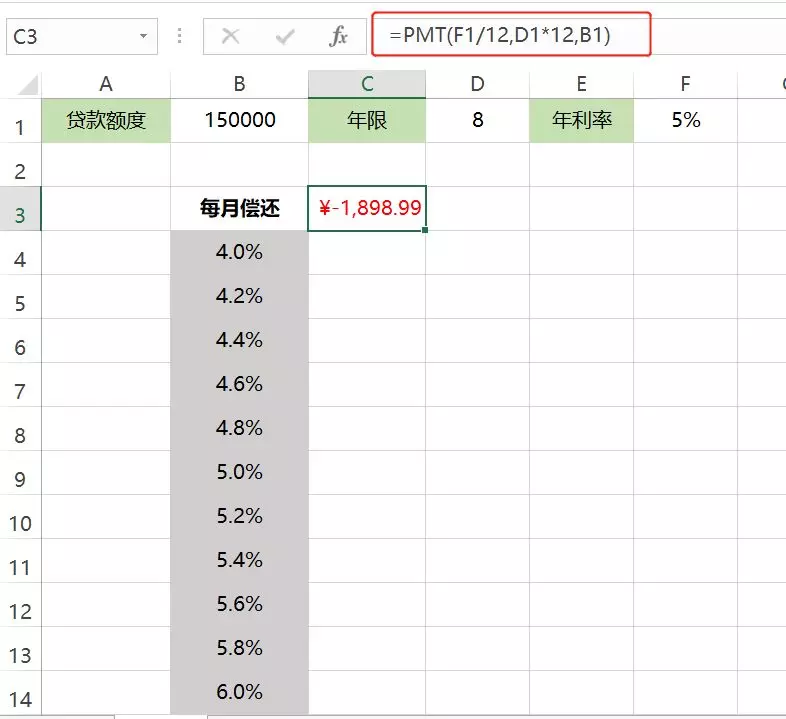
作用:PMT函数是财务函数,用来计算在固定的利率下 , 贷款等额分期偿还额 。语法:=PMT(rate,nper,pv,[fv],[]type)说明:其中rate表示利率,nper表示期限,pv表示贷款额度 。这里对于rate/12表示计算每个月的利率;nper*12计算是多少月 , 这样就统一成了月度,才能计算每个月的偿还 。Step-03:选中区域B3:C14,单击【数据】-【模拟分析】-【模拟运算表】 , 如下图所示:
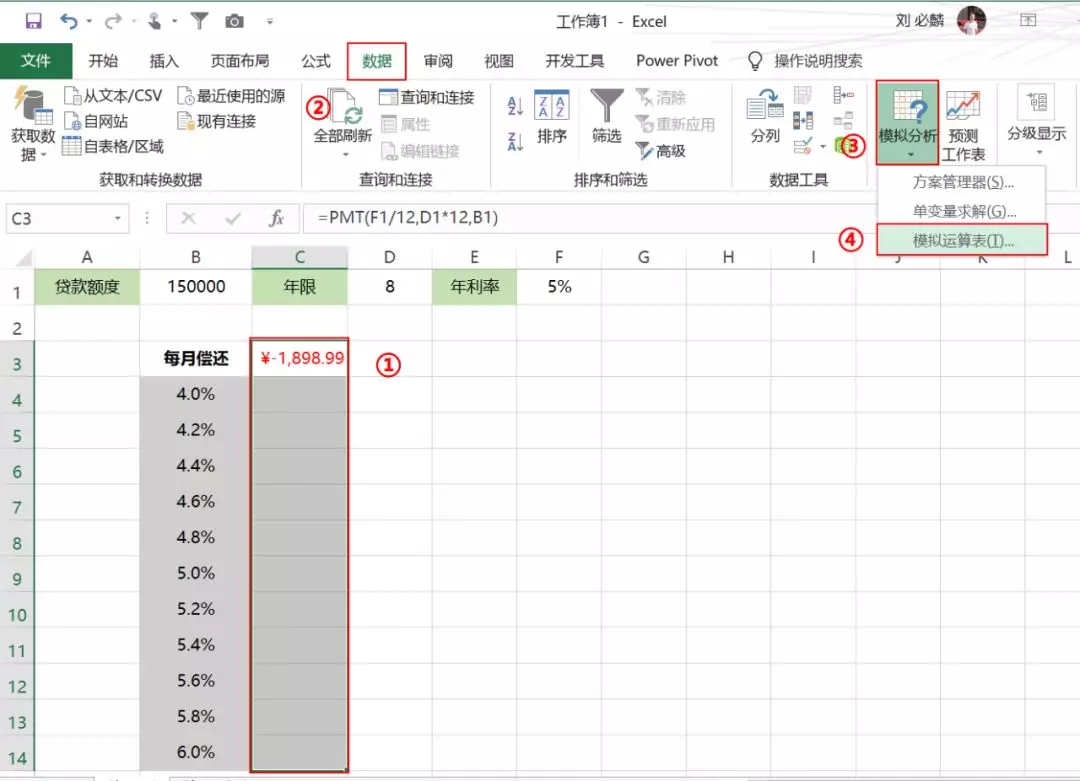
Step-04:在弹出的对话框中,【输入引用列的单元格】选择F1单元格 , 最后单击【确定】 。如下图所示:
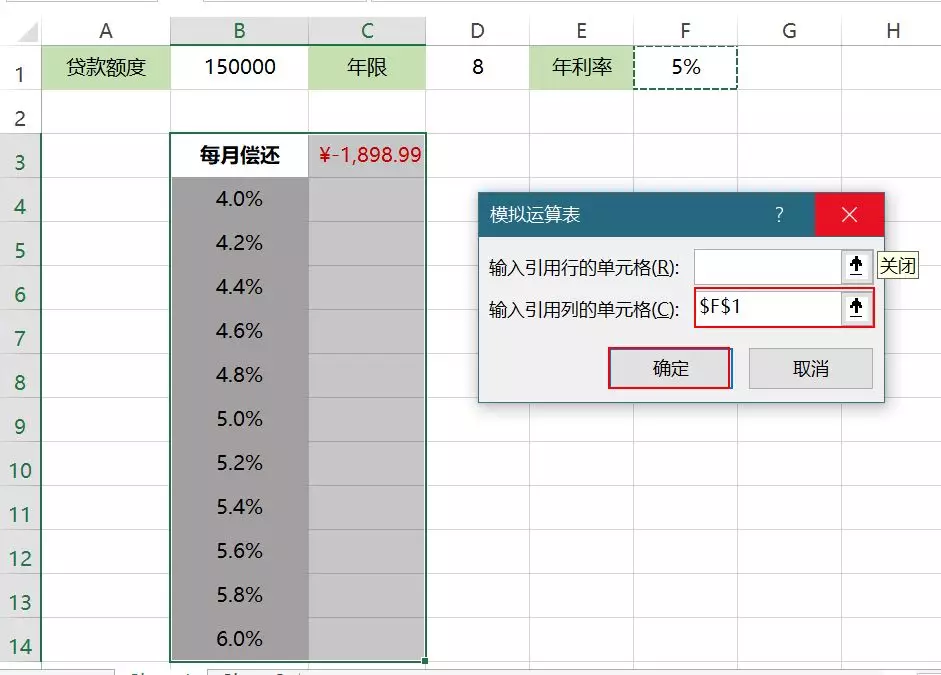
最终结果如下图所示,在各种的利率下的每月的偿还额度都被计算出来了这样小王就可以在期限一定的情况下 , 预估银行贷款利率的变化来估计自己的每月的偿还能力了 。
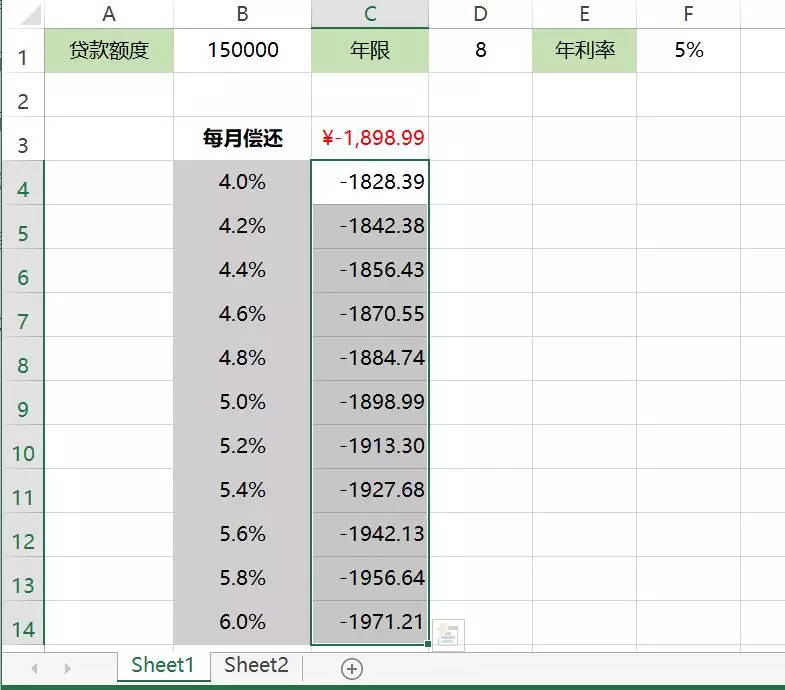
02、双变量考虑——利率与年限的变化
在贷款额度15万元不变的情况下,对于年限从5-10年,利率从4%-6%变化的时候,每月的偿还额又会是怎么样的变化呢 。
Step-01:先准备以下的布局,同样地在B4单元格中输入公式:=PMT(F1/12,D1*12,B1) , 如下图所示:
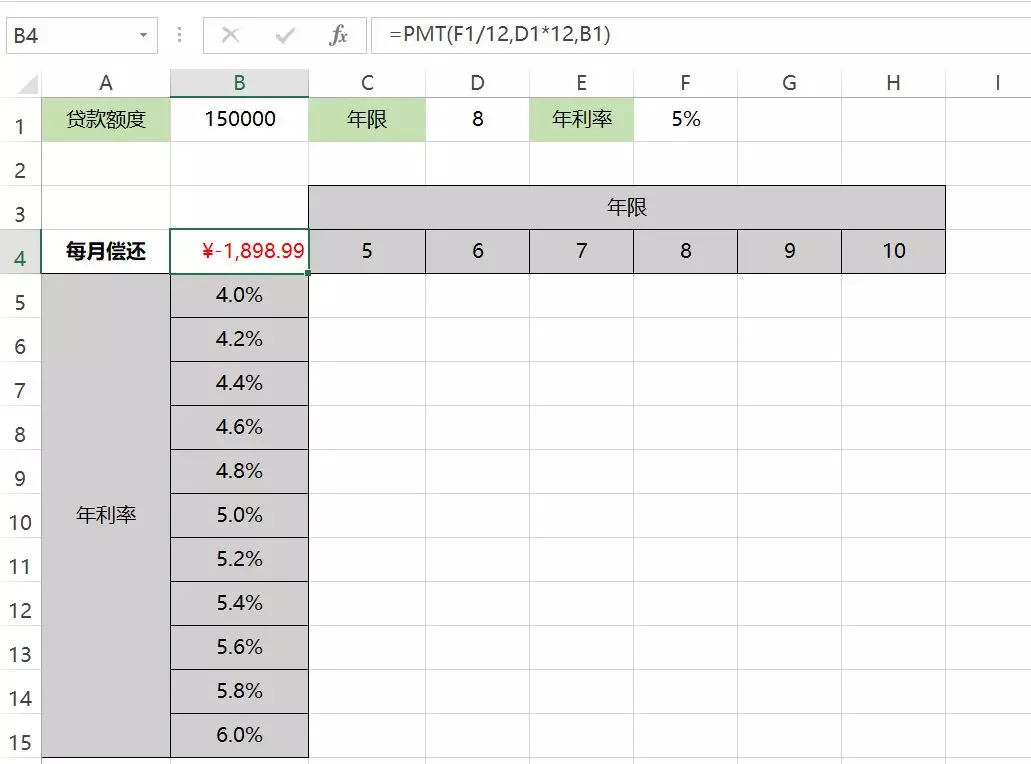
Step-02:选中区域B4:H15单元格,单击【数据】-【模拟分析】-【模拟运算表】 , 如下图所示:
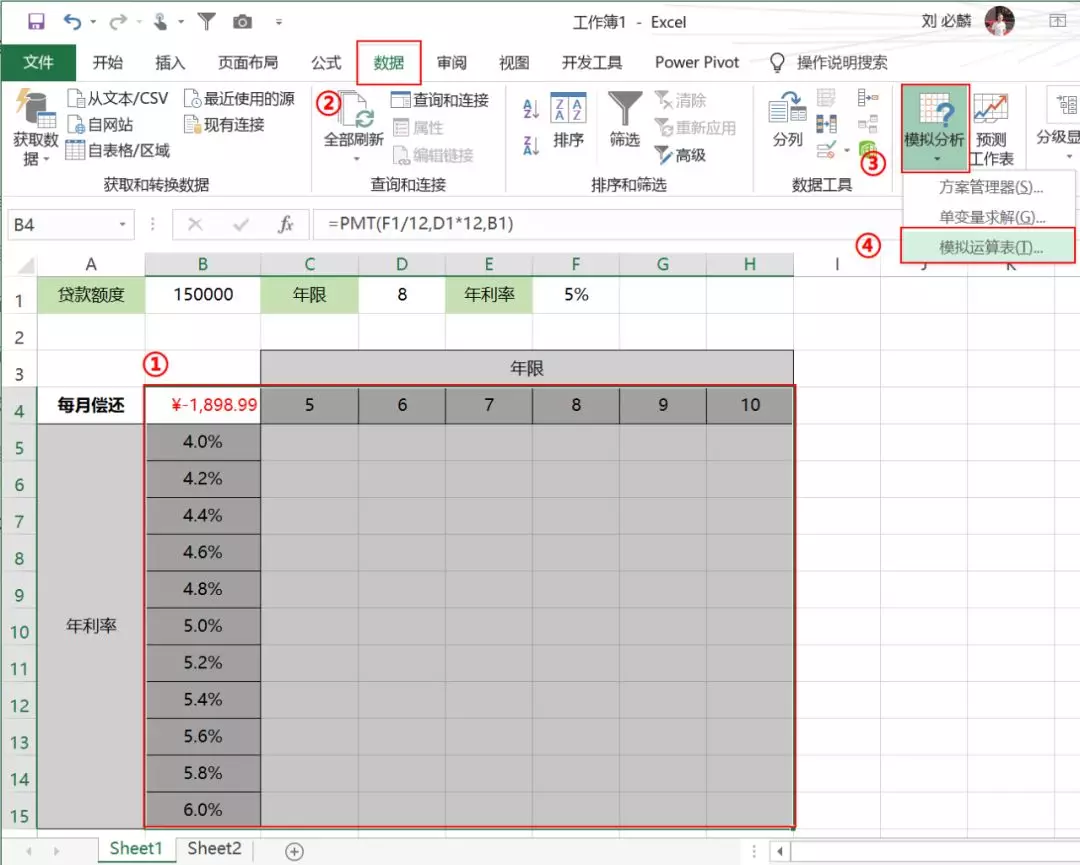
Step-03:在弹出的对话框中,【输入引用行的单元格】中选择D1单元格,在【输入引用列的单元格】选择F1单元格,最后单击【确定】 。如下图所示:
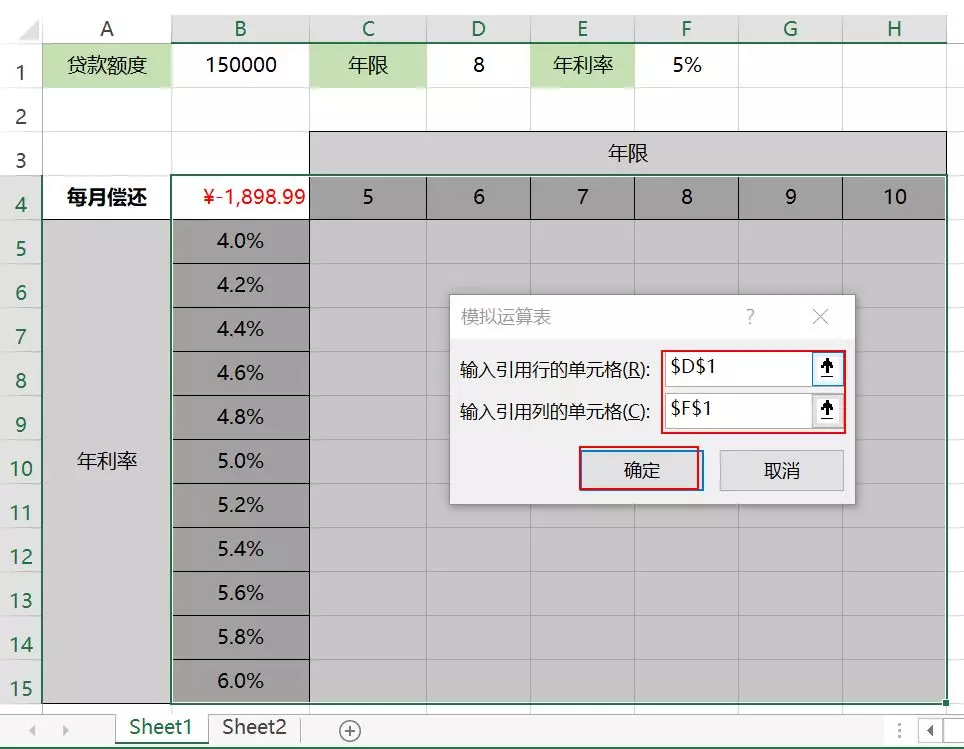
最终的结果如下图,在利率变化与期限变化两个因素的影响下 , 每个月的偿还额度也是不一样的,这将进一步对小王给予一定的假设分析 , 将压力降到最低 。
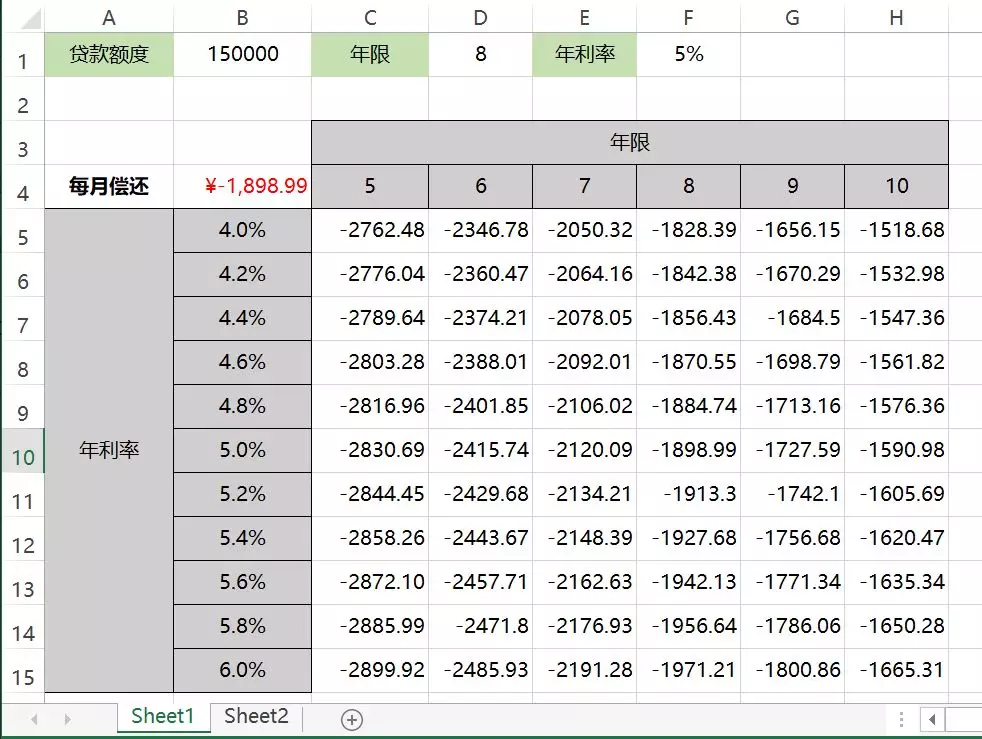
【Excel模拟运算表功能,帮助你快速做决策】模拟运算表在各种决策中有着很重要的作用,对于其他的用法,希望小伙伴可以在留言中留下你的解决的方法与思路 。
